Não há dispositivos móveis no mercado ou marca que estejam livres dos problemas clássicos da câmera de seus celulares. Qualquer coisa que envolva um equipamento sofisticado de hardware, juntamente com o delicado equilíbrio do software, pode causar falhas no momento menos esperado. Hoje nós queríamos focar Motorola , para dar uma olhada no problemas mais comuns que seu celular câmeras sofrem e como corrigi-los.

Existem muitos erros comuns a todas as câmeras móveis. No entanto, a longa jornada da Motorola nesse setor torna-o mais percorrido no problemas usuais do seu celular câmeras . Se você tiver algum dos problemas que detalharemos abaixo, as soluções sugeridas podem ser as necessárias.
Problemas mais comuns
Câmera reinicia
É um dos problemas mais comuns e mais frustrantes, pois não há explicação para o motivo. a câmera começa a reiniciar . Felizmente, existem várias soluções que teremos de tentar resolver o problema:
- Desligando e ligando o telefone novamente : É um dos melhores métodos para liberar memória e verificar se algum arquivo de aplicativo principal foi corrompido em tempo hábil.
- Limpe o cache da câmera: vá para Configurações / Aplicativos e entre na “Câmera”. Em seguida, clicamos em limpar dados e cache. Reiniciamos o celular e testamos se o problema desapareceu.
- Atualizações pendentes : acessamos Configurações / atualizações do sistema para verificar se há atualizações pendentes que podem ter resolvido o erro.
- Use o modo de segurança : dessa forma, verificaremos se alguns aplicativos de terceiros instalados estão causando o erro e podemos desinstalá-los. Para fazer isso, deixamos o botão liga / desliga pressionado e clique em "Reiniciar o modo de segurança". Uma vez feito, o celular será carregado com os aplicativos do sistema e, se a câmera funcionar corretamente, devemos desinstalar os de terceiros para que sejam mais recentes e mais antigos e testar o aplicativo da câmera entre cada desinstalação.
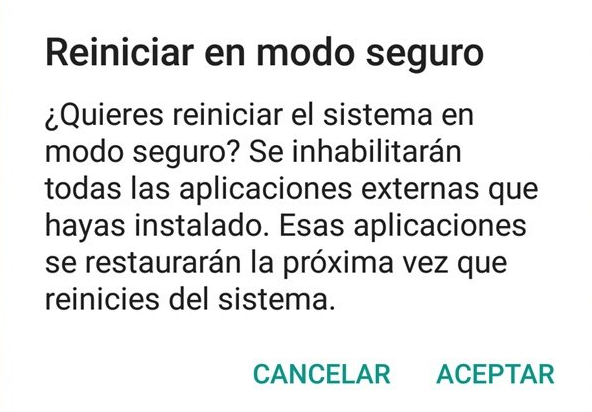
Erro de câmera ocupada
Essa falha geralmente ocorre quando usamos a câmera em um aplicativo e depois mudamos para outro, o que requer permissão para acessar a câmera . Como antes, teremos que tentar várias soluções possíveis e verificar se o problema desapareceu após a execução de cada etapa.
- Feche todos os processos : neste caso, devemos clicar no botão multitarefa e fechar todos os aplicativos em execução. Em seguida, reiniciaremos o celular e iniciaremos o aplicativo da câmera novamente.
- Verifique as permissões : neste caso, teremos que examinar os aplicativos que têm permissão para acessar a câmera e que podem estar causando essa falha. Vamos para Configurações / Aplicativos e notificações / Avançado / Permissões do aplicativo / Câmera. Em seguida, revisamos a lista de aplicativos no telefone que solicitam permissão para acessar a câmera e excluímos o acesso a aplicativos suspeitos ou que não usamos regularmente.
- Limpe o cache e os dados : Como vimos anteriormente, para esse tipo de erro também é conveniente limpar o cache e os dados do aplicativo da câmera. Vamos novamente para Configurações / Aplicativos e entramos na "Câmera". Em seguida, clicamos em limpar dados e cache.
Não é possível excluir uma foto
Esse é outro dos problemas mais comuns, que faz com que as imagens excluídas reapareçam. Nesse caso, teremos que verifique se a imagem está no cartão SD . Para excluir a foto, teremos que usar o aplicativo "Arquivos" ou qualquer outro gerenciador de terceiros que nos permita manipular arquivos para excluí-los. Também podemos remover o cartão do telefone e usar um PC para excluir as fotos.
Problemas de qualidade
Fotos desfocadas
Fotos borradas são o pesadelo de muitos usuários, no entanto, e descartando um problema de hardware , a solução geralmente está mais próxima do que pensamos. Nesse caso, se as fotos estiverem desfocadas, precisamos tentar várias soluções para tentar corrigi-las.
- Limpe as lentes : os celulares têm cada vez mais lentes e as possibilidades de sujeira são multiplicadas. Teremos que limpar as lentes frequentemente com um pano seco e macio e tentar tirar a foto novamente.
- Aumentar a resolução : é possível que a resolução máxima da câmera do seu Moto não esteja selecionada, isso significa que podemos vê-la com menos qualidade do que o desejado. Nesse caso, teremos que entrar no aplicativo da câmera e selecionar a resolução máxima dentro de suas configurações.
- Cuidado com o zoom : é possível que você tenha o zoom selecionado sem perceber. É uma falha comum que fará com que o processo de zoom digital seja iniciado, fazendo com que a foto seja pixelizada e mostre um processo final de melhor qualidade.
- Mude o modo : se estivermos em áreas internas e quisermos tirar uma foto panorâmica, teremos que mudar para o modo usual. A opção panorâmica funciona melhor com fotos ao ar livre; o algoritmo que une as imagens não é otimizado para uso em fotos em close em áreas internas. É importante controlar essa configuração para evitar que as fotos fiquem desfocadas ou com qualidade inferior.
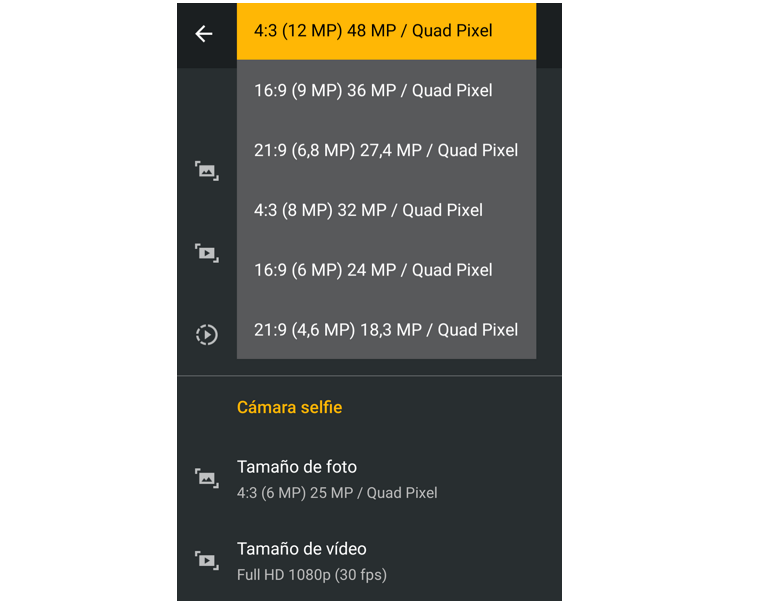
Melhore os resultados
Se ainda não estamos satisfeitos com a qualidade das fotos resultantes, sempre podemos usar aplicativos de terceiros. Esses aplicativos incluem outros tipos de ajustes e algoritmos diferentes, que pode interpretar os resultados da imagem mais de acordo com nossos gostos.
- Outros aplicativos de câmera: Existem centenas de aplicativos de câmera no Google Play. Como dizemos, o download de uma alternativa nos permitirá verificar se o problema é do próprio aplicativo nativo ou se há um problema de hardware que está fazendo com que as fotos não saiam da maneira que queremos. No link que deixamos abaixo, você pode baixar dezenas de aplicativos de câmera, entre os mais populares disponíveis no Google Play.
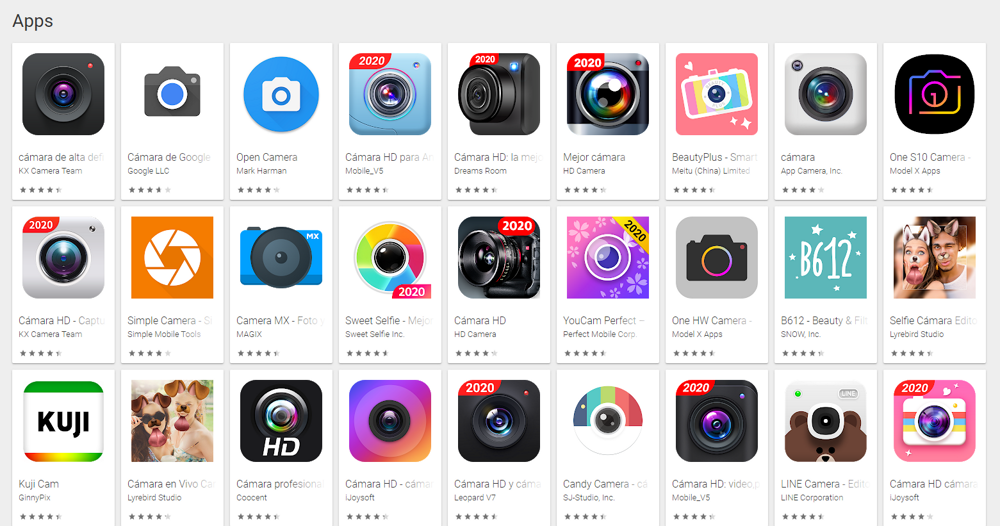
2. Baixe a GCam do Google : Google A câmera, criada especialmente para celulares Pixel, é a salvação de muitos usuários que buscam qualidade superior . Felizmente, muitos desenvolvedores criam versões modificadas para outros celulares, entre os quais a maioria dos celulares da Motorola. No link que deixamos logo abaixo, você pode acessar vários "Mods" da câmera do Google criados especialmente para celulares Motorola.
![]()